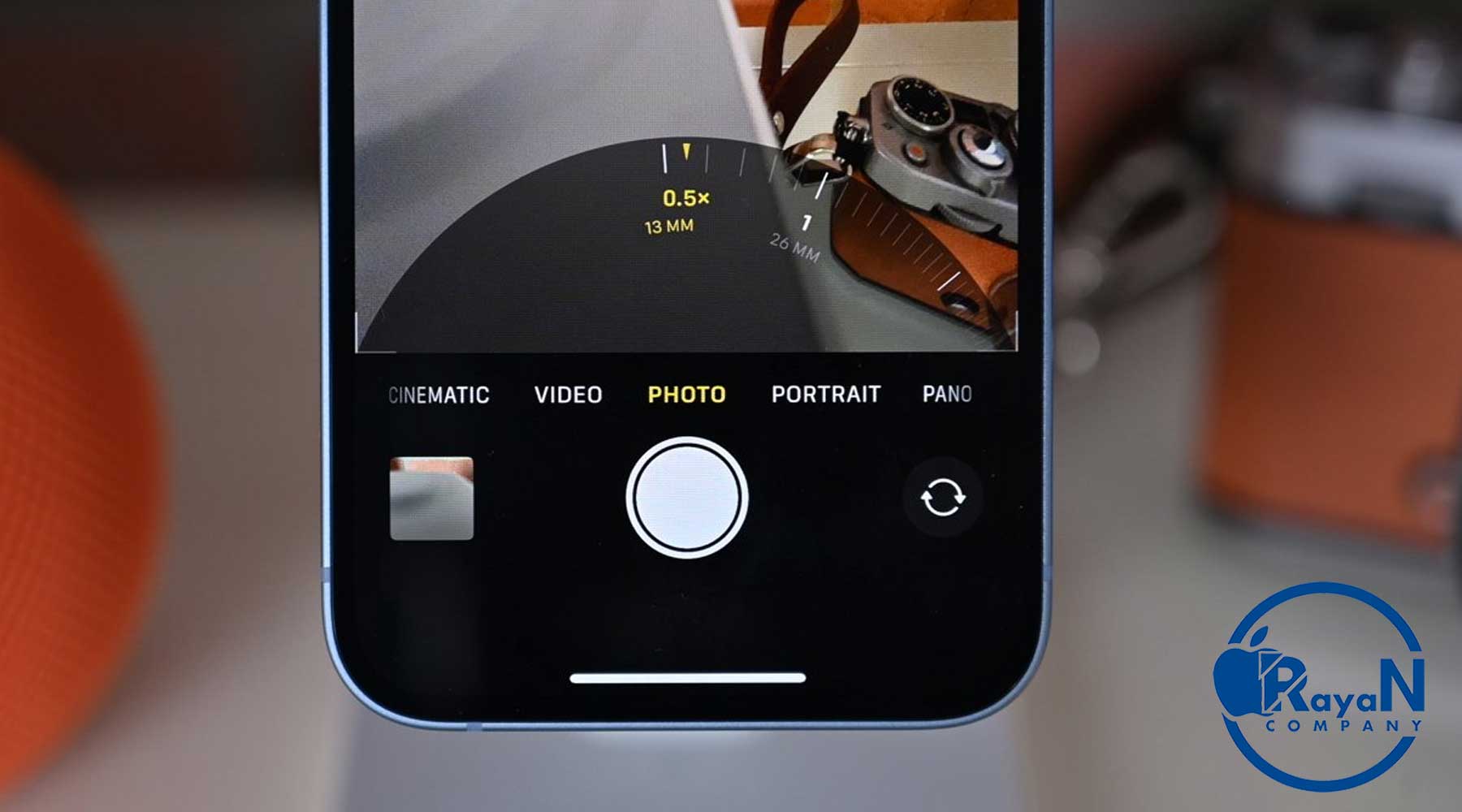رفع مشکلات گوشی آیفون
تنظیمات دوربین ایفون ۱۴، راهنمای کامل
تنظیمات دوربین ایفون ۱۴، راهنمای کامل
اپل با اضافه کردن یک سنسور 48 مگاپیکسلی به دوربینهای آیفون 14 و 14 پرو، به کاربران این امکان را میدهد تا با کیفیت بالا و جزئیات دقیقتر، تصاویری با کیفیت عالی ثبت کنند. اگر ازدوربین آیفون 14 برای عکاسی استفاده میکنید، در این مقاله چند نکته و ترفند به شما معرفی میکنیم که به شما کمک میکند از دوربین آیفون 14 حداکثر استفاده را بکنید. و عکس های با کیفیت و بی نظیری ثبت کنید.
چگونه دوربین 48 مگاپیکسلی را فعال کنیم؟
برای فعال کردن دوربین 48 مگاپیکسلی و استفاده ازفرمت Apple ProRAW در آیفون 14 مراحل زیر را انجام دهید:
- به تنظیمات گوشی بروید.
- در تنظیمات، به بخش “” (Camera) بروید.
- در بخش “” (Formats)، Apple ProRAW را پیدا کنید.
- برای روشن کردن این ویژگی، روی گزینه “Apple ProRAW” کلیک کنید تا فعال شود.
- حالا میتوانید از حالت ProRAW در دوربین آیفون خود استفاده کنید.
با فعال کردن دوربین 48 مگاپیکسلی ، شما قادر به عکس برداری با چهار سطح زوم اپتیکال و سنسور تصویر بزرگتر خواهید بود، که به شما تجربه ای بینظیر از عکاسی با دوربین ایفون ۱۴را میدهد. فرمت Apple ProRAW، نزدیک ترین فرمت به عکاسی حرفه ای است، و برای ویرایشهای حرفه ای بسیار مناسب هستند.
عکاسی با استفاده از فرمت ProRAW، کیفیت زیادی دارد ، اما به دلیل حجم زیاد این فرمت، نیازمند فضای ذخیرهسازی بیشتری هستند.
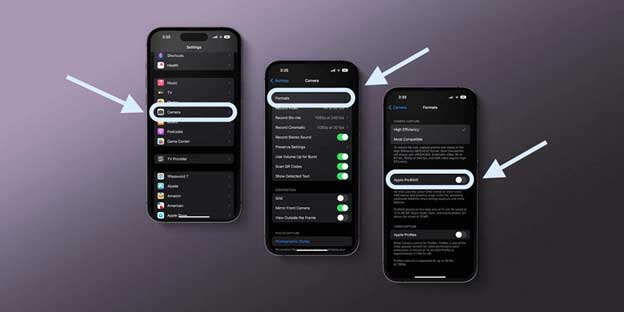
حالت ماکرو
عکاسی با حالت ماکرو یکی از مهمترین نکات عکاسی برای کاربران آیفون ۱۴ است، به ویژه زمانی که میخواهند از نزدیک جزئیات کوچک را ثبت کنند، مانند گلها و حشرات طبیعت یا جواهرات.
حالت ماکرو، در دوربین به طور خودکار فعال میشود و شما نیازی به تنظیمات پیچیده ندارید. زمانی که به سوژهای نزدیک میشوید، دوربین به طور خودکار حالت ماکرو را تشخیص میدهد و این ویژگی را فعال میکند. حالت ماکرو به شما این امکان را میدهد که تصاویری با فوکوس و وضوح بیشتر در نزدیکی سوژهها ثبت کنید.
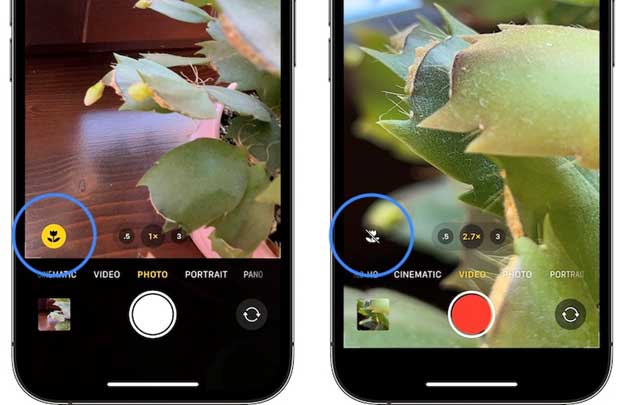
دکمه شاتر در آیفون ۱۴
دوربین هوشمند آیفون ۱۴ دارای چندین روش برای گرفتن عکس است. شما میتوانید دکمه شاتر را مستقیماً روی صفحه دوربین مشاهده کنید و از آن استفاده کنید، یا از دکمههای تنظیم صدا برای گرفتن عکس استفاده کنید. همچنین، میتوانید با ضربه زدن به دکمه شاتر و کشیدن آن به سمت چپ، چندین عکس پشت سر هم بگیرید. برای گرفتن فیلم ، دکمه شاتر را نگه دارید یا آن را به سمت راست بکشید تا ضبط فیلم قفل شود. این ویژگی برای کسانی که محتوای ویدیویی تولید میکنند بسیار کاربردی است.
حالت Burst
یکی از ویژگیهای دوربین آیفون ۱۴، حالت عکاسی(Burst) است که امکان عکاسی از سوژههای متحرک و همچنین گرفتن چندین عکس پیاپی را به شما میدهد، حالت Burst در هر دو دوربین جلو و عقب کار میکند و عکسها را به یک پوشه Burst جداگانه ارسال میکند تا شما به سرعت عکسهایی که نیازی به آنها ندارید را حذف کنید.
برای استفاده از این ویژگی، به دکمه شاتر را ضربه بزنید و آن را به سمت چپ بکشید تا حالت Burst فعال شود. سپس دکمه را نگه دارید تا عکسها گرفته شود. با این ویژگی، به راحتی میتوانید از سوژههای متحرک، مانند حیوانات و فعالیتهای ورزشی، عکسهای جذابی بگیرید.
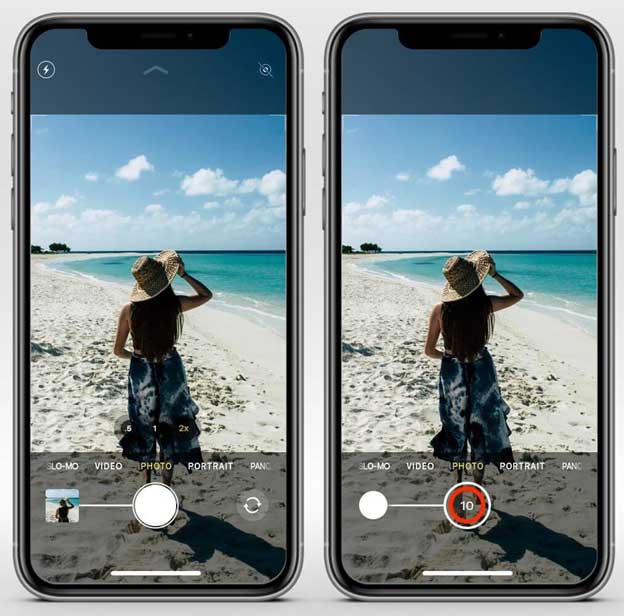
کنترل نور و فوکوس در دوربین آیفون ۱۴
دوربین آیفون ۱۴ امکانات پیشرفتهای برای کنترل نوردهی عکسها دارد. شما میتوانید به سادگی با ضربه زدن به صفحه دوربین به سمت بالا یا پایین بکشید، نوردهی عکسها را تغییر دهید و به راحتی تنظیمات مناسب برای عکس برداری را انجام دهید.
برای کنترل نور و فوکوس در دوربین، میتوانید با یک ضربه کوتاه و نگه داشتن روی نقطه ای که میخواهید فوکوس روی آن تمرکز کند، قفل کنید. با این قابلیت میتوانید تنظیمات نور و فوکوس را در طول عکس برداری ثابت نگه دارید و از تغییرات ناخواسته جلوگیری کنید.

Dynamic Island
این ویژگی به شما این امکان را میدهد که در حین عکاسی، به سادگی تنظیمات مورد نیاز را انجام داده و همزمان از برنامههای دیگر استفاده کنید.
ویژگی Dynamic Island به خصوص برای بررسی هشدارها و نظارت در هنگام ضبط محتوا بسیار مفید است. با این ویژگی، شما میتوانید محتوای خود را ضبط کنید و به صورت همزمان از اطلاعات و پیامهای مهم در آیفون خود آگاه شوید.
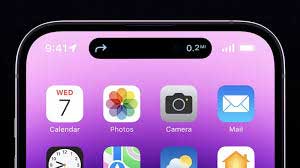
Live Photo
با استفاده از قابلیت Live Photo در آیفون ۱۴میتوانید تصاویر زنده و جذابی را ضبط کنید. وقتی که این ویژگی فعال است، زمانی که شما یک عکس میگیرید، آیفون به صورت خودکار برای یک مدت زمانی کوتاه (تقریباً 1.5 ثانیه قبل و بعد از عکس برداری) یک فیلم کوتاه ضبط میکند.
در این کلیپ ویدیویی کوتاه، قابها و پرسپکتیوهای مختلفی است. که شما میتوانید تصویر نهایی مورد علاقه تان را از بین این فریم های مختلف انتخاب کنید . برای فعال یا غیرفعال کردن Live Photo، میتوانید به سادگی از صفحه دوربین استفاده کنید. در صورت تمایل به عکاسی با Live Photo، آن را روشن کنید و در غیر این صورت آن را خاموش کنید.
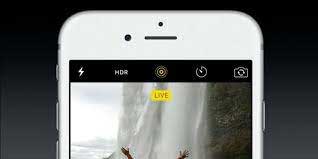
استفاده از فیلترهای دوربین آیفون ۱۴
دوربین آیفون ۱۴ مجموعه ای از فیلترهای مختلف از پیش تنظیم شده را دارد که میتوانید از این افکت ها برای تصاویر استفاده کنید.
برخی از فیلترهای دوربین ایفون ۱۴ پرومکس را معرفی میکنیم:
- Portrait Lighting: این فیلتر، برای عکس برداری پرتره استفاده میشود که نورپردازی و نوردهی چهرهها را به طور حرفه ای تنظیم میکند. فیلترهای نورگیر شامل نور پردازی نرم، نور قوی، نور متمرکز، نور دایرهای، و نور مونوکروم است.
- Crystal Blue: این فیلتر، جلوهای از نوع سرد به تصویر میدهد و رنگهای آبی و سبز را برجسته میکند. این فیلتر برای عکسهای منظره و طبیعت بسیار مناسب است.
- Classic: اگر به دنبال جلوه ای کلاسیک و رومانتیک هستید، این فیلتر را انتخاب کنید. این فیلتر به تصویر رنگهای گرم و تلفیقی از آبی و قهوهای را میدهد.
- Painting: این فیلتر باعث میشود که تصویر شما به یک نقاشی تبدیل شود. و جلوههای هنری و خلاقانهای ایجاد میکند.
- Natural: در این فیلتر، تصویر طبیعی و بدون هیچ تغییر رنگ یا جلوهای اضافی است.
- Monochrome: این فیلتر رنگهای تصویر را حذف میکند و تصویر به سیاه و سفید تبدیل میشود.

ویرایش خودکار عکس های ایفون
آیفون ۱۴ امکاناتی را برای ویرایش خودکار عکسها دارد که باعث میشود تصاویر شما به طور خودکار بهترین حالت را پیدا کنند. تنظیمات خودکار شامل رنگها، کنتراست و نوردهی است که بهصورت هوشمند تنظیم میشوند. شما میتوانید ویژگی Auto Enhance را در تنظیمات آیفون روشن یا خاموش کنید.
بیشتر بخوانید:
مقایسه دوربین گلکسی اس ۲۳ اولترا با آیفون ۱۴ پرو مکس